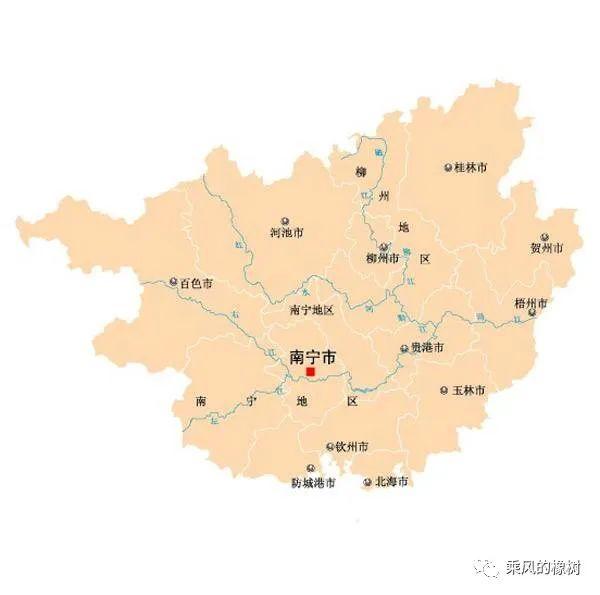ps图层初学者教程(Ps学习笔记分享-图层进阶)
1、图层过滤

【类型】像素图层、调整图层、文字图层、形状过滤器图层、智能对象图层
还能根据名称、效果、模式等分类寻找图层
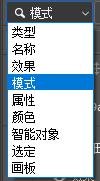
2、图层锁定

【锁定透明像素】保护图片中的透明区域,只可对已有像素的部分进行编辑,类似选区只能在选区内编辑像素信息
【锁定图像像素】整个图层被锁定,不能操作像素,但是可以移动变换
【锁定位置】锁定位置,不允许移动变换,但是依然可以绘制像素
【防止在画板和画框内外自动嵌套】略
【锁定全部】所有功能都不能使用
3、图层链接

多选图层后点击链接按钮,可将选中的图层链接起来,被链接的图层可以同步位移、变换,在编辑单个图层时不影响其他图层。链接只是实现被链接图层的相对位置保持不变,可理解为在每次移动变换任何一个图层时会默认多选了这几个图层一起移动变换。
4、图层编组(ctrl G)
选中需要建组的图层,再ctrl G,可建立新组,图层工具栏下方也可建立空白新组,拖拽图层可以放入组中。
图层编组可以方便图层归纳,命名,比如人物(组)-五官(组)-眼睛/鼻子/嘴(图层),类似于文件夹对图层进行分组管理
可以针对组统一施加蒙版,对组内图层同时起作用
5、图层合并(ctrl E)
多个图层合并为一个图层(慎用);合并所有可见图层(ctrl shift E)
6、图层拼合
图层 ↓ 拼合图像,把所有的图层拼合(不建议使用,使用另存为即可)
7、图层盖印
盖印所有图层(ctrl shift alt E);盖印多个图层(ctrl alt E)
盖印=新建一个合并图层,保留原有图层
8、图层复合(了解即可,不常用)
保存当前图层位置,可见性,样式信息。类似于历史记录工具的快照,保留此图层的现状,方便回来使用。
9、图层剪贴蒙版(ctrl alt G)

剪贴蒙版:上方图层(粉色圆形)被限制在下方图层(橙色方形)范围内显示,范围外的像素全部不显示
,免责声明:本文仅代表文章作者的个人观点,与本站无关。其原创性、真实性以及文中陈述文字和内容未经本站证实,对本文以及其中全部或者部分内容文字的真实性、完整性和原创性本站不作任何保证或承诺,请读者仅作参考,并自行核实相关内容。文章投诉邮箱:anhduc.ph@yahoo.com